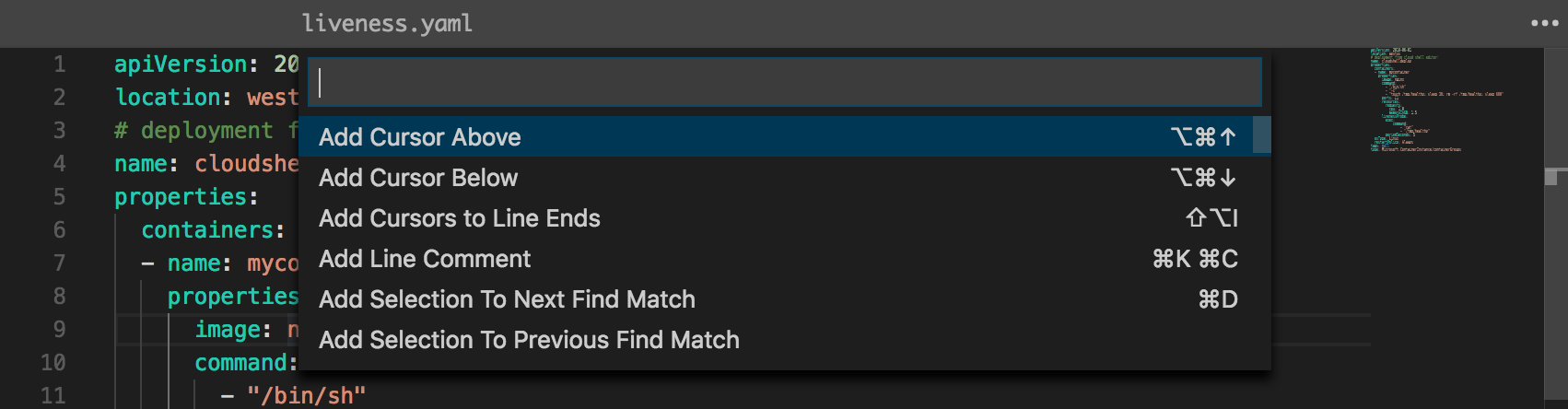Azure Cloud Shell 包含從開放原始碼 Monaco Editor \(英文\) 建置的整合式檔案編輯器。 Cloud Shell 編輯器支援語言醒目提示、命令選擇區,以及檔案總管等功能。
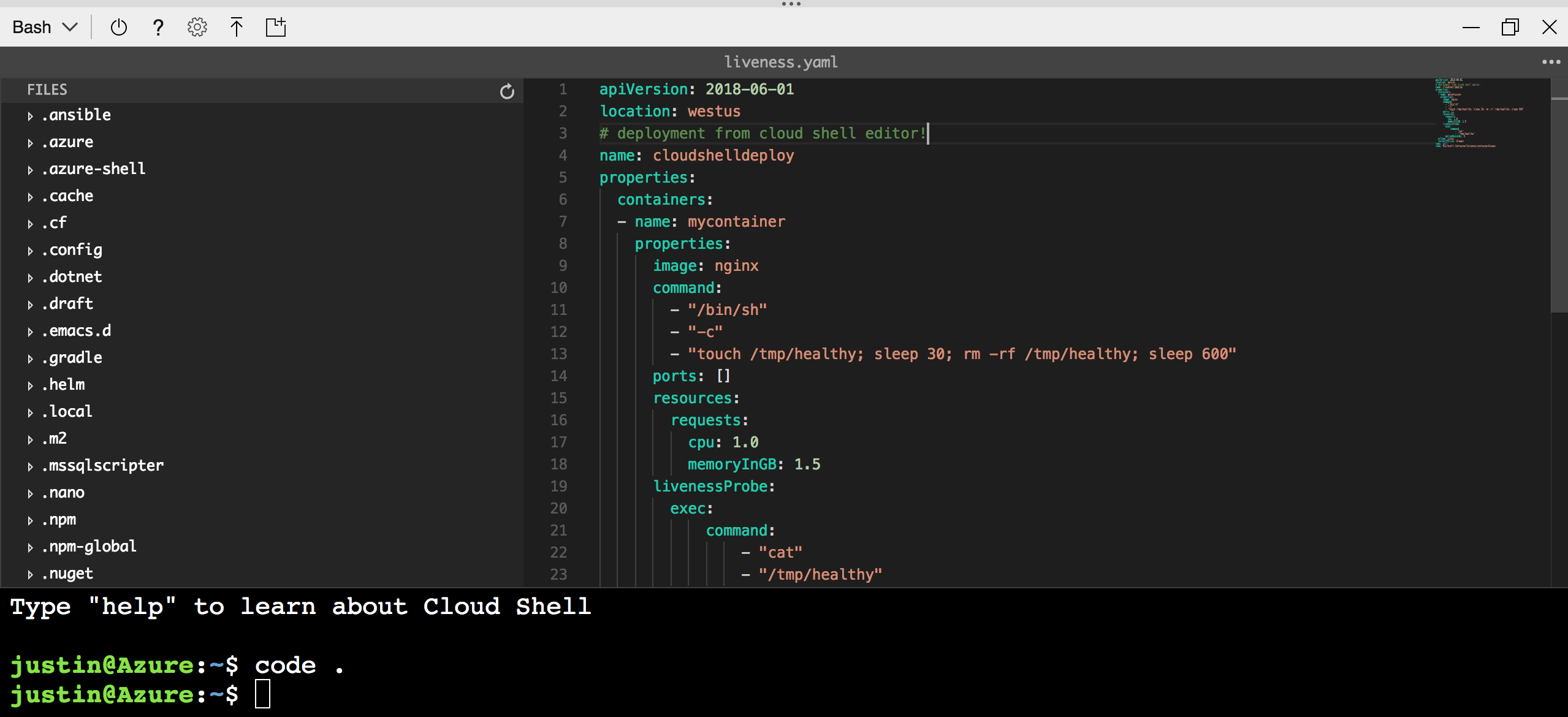
開啟編輯器
針對簡易的檔案建立和編輯,請在 Cloud Shell 終端機中執行 code . 來啟動編輯器。 這項動作會開啟編輯器,並在終端機中設為您目前正在使用的工作目錄。
若要直接開啟檔案以進行快速編輯,請執行 code <filename> 來開啟編輯器,而不透過檔案總管。
從工具列選取 {} 圖示以開啟編輯器,並將檔案總管預設為 /home/<user> 目錄。
關閉編輯器
若要關閉編輯器,請開啟編輯器右上角的... 動作面板窗格,然後選取 Close editor。
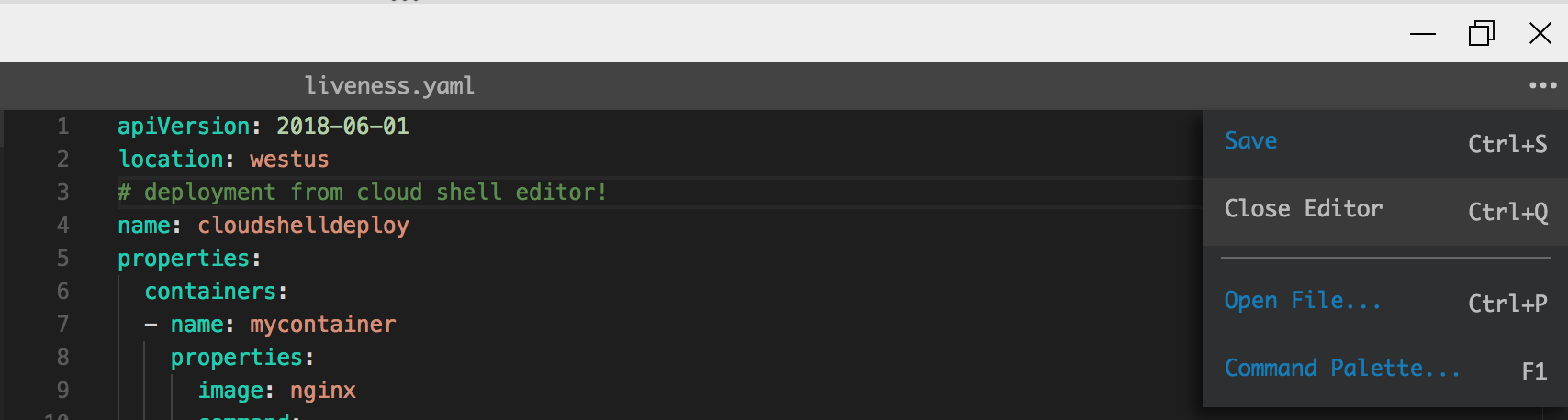
命令選擇區
若要啟動命令選擇區,當焦點是設定在編輯器上時,使用 F1 鍵。 透過動作面板也可以開啟命令選擇區。